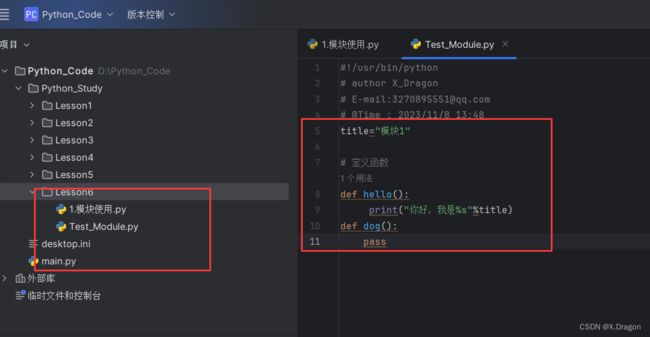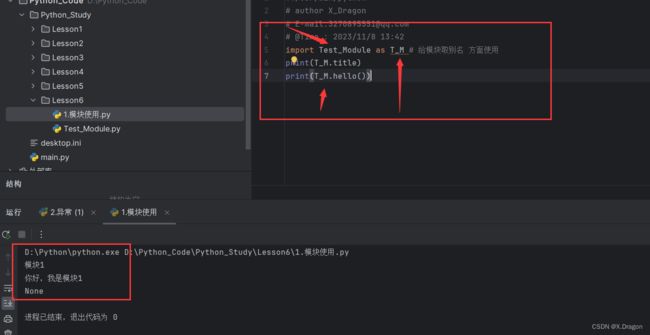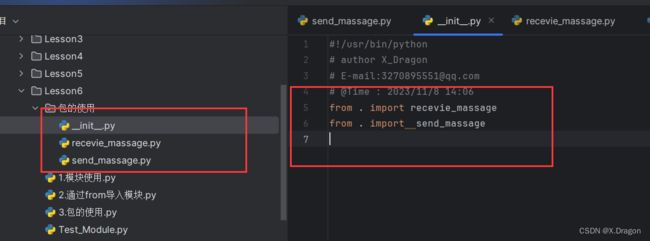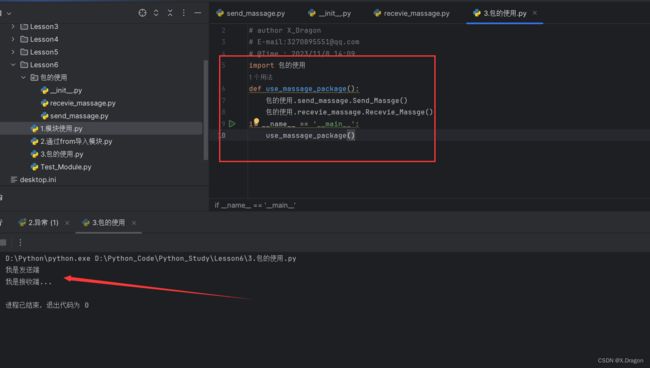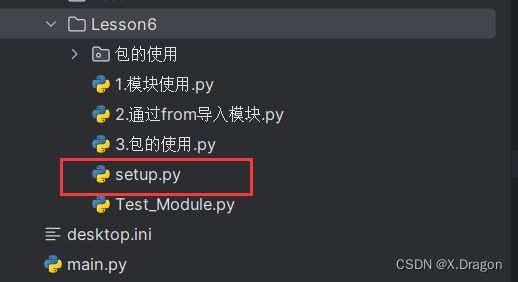【Python基础】 模块和包的创建及使用(windows 下制作和发布压缩包超详细)
模块和包的创建及使用
- 1.模块
-
- 1.1模块的概念
- 1.2 模块的两种导入方式
- 1.3 模块的搜索顺序[扩展]
- 1.4 原则—— 每一个文件都应该是可以被导入的
- 2.Package-包
-
- 2.1制作和发布压缩包
- 2.2包的安装
1.模块
1.1模块的概念
模块是Python 程序架构的一个核心概念
• 每一个以扩展名py 结尾的Python 源代码文件都是一个 模块
• 模块名 同样也是一个 标识符,需要符合标识符的命名规则
• 在模块中定义的 全局变量 、函数、类 都是提供给外界直接使用的 工具
• 模块 就好比是 工具包,要想使用这个工具包中的工具,就需要先 导入 这个模块
1.2 模块的两种导入方式
-
import 导入
import 模块名 1, 模块名 2
提示:在导入模块时,每个导入应该独占一行
import 模块名 1
import 模块名 2 -
导入之后
过模块名. 使用 模块提供的工具 —— 全局变量、函数、类
-
使用as 指定模块的别名
如果模块的名字太长,可以使用as 指定模块的名称,以方便在代码中的使用
import 模块名 1 as 模块别名
注意:模块别名 应该符合 大驼峰命名法 -
from…import 导入
• 如果希望 从某一个模块 中,导入 部分 工具,就可以使用from … import 的方式
• import 模块名是 一次性 把模块中 所有工具全部导入,并且通过 模块名/别名访问
从 模块 导入 某一个工具
from 模块名 1 import 工具名
• 导入之后
– 不需要 通过模块名.
– 可以直接使用 模块提供的工具 —— 全局变量、函数、类
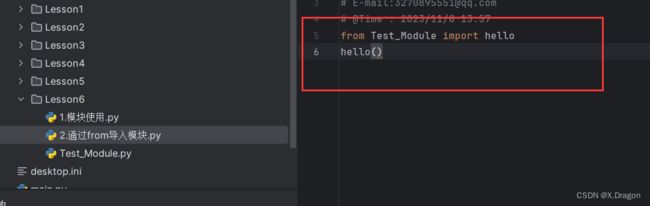
使用函数时不需要加前缀+.的方式 可以直接使用 -
注意
如果 两个模块,存在 同名的函数,那么 后导入模块的函数,会 覆盖掉先导入的函数
• 开发时import 代码应该统一写在 代码的顶部,更容易及时发现冲突
• 一旦发现冲突,可以使用as 关键字 给其中一个工具起一个别名
1.3 模块的搜索顺序[扩展]
Python 的解释器在 导入模块 时,会:
1 搜索 当前目录 指定模块名的文件,如果有就直接导入
2 如果没有,再搜索 系统目录
在开发时,给文件起名,不要和系统的模块文件重名
Python 中每一个模块都有一个内置属性 file 可以 查看模块 的 完整路径
1.4 原则—— 每一个文件都应该是可以被导入的
• 一个 独立的Python 文件 就是一个 模块
• 在导入文件时,文件中 所有没有任何缩进的代码 都会被执行一遍! 实际开发场景
• 在实际开发中,每一个模块都是独立开发的,大多都有专人负责
• 开发人员 通常会在 模块下方增加一些测试代码
– 仅在模块内使用,而被导入到其他文件中不需要执行
name 属性
• name 属性可以做到,测试模块的代码 只在测试情况下被运行,而在 被导入时不会被执行!
• name 是Python 的一个内置属性,记录着一个 字符串
• 如果 是被其他文件导入的, name 就是 模块名
• 如果 是当前执行的程序 name 是 main
2.Package-包
创建一个package文件 ,会自动生成一个__init__.py,在package文件下创建俩个文件,一个发送端一个接收端 :
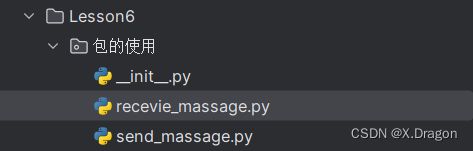
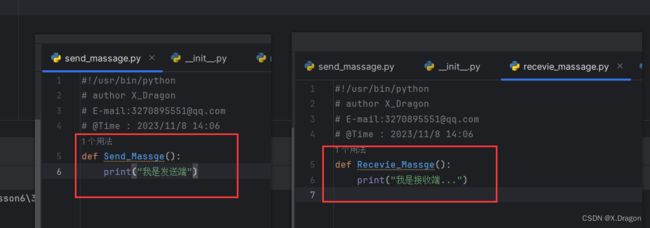
定义好两个函数之后,需要把它加入__init__.py文件,不然外部没办法导包使用
2.1制作和发布压缩包
#!/usr/bin/python
# author X_Dragon
# E-mail:3270895551@qq.com
# @Time : 2023/11/8 14:21
from distutils.core import setup
setup(name="test_message", # 包名
version="1.0", # 版本
description="GXPYY 发送和接收消息模块", # 描述信息
long_description="完整的发送和接收消息模块", # 完整描述信息
author="X_Dragon", # 作者
author_email=[" [email protected]", # 作者邮箱url="www.cskaoyan.com", # 主页py_modules=["wd_message.send_message",
"PYY_message.receive_message"])
前面是一些打包的库 跟着导入就行 setup字典里面的是发布的作者信息等
然后重点来了!!!
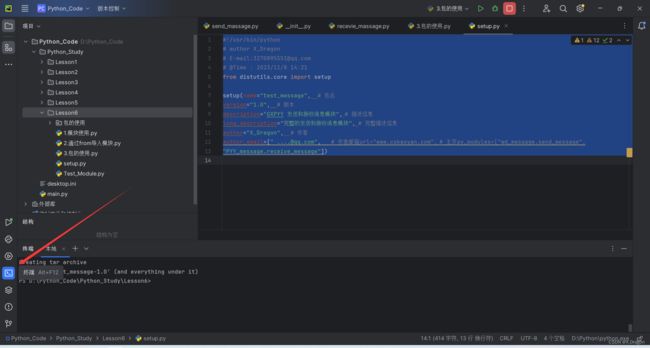
打开我们pychar的终端控制器输入指令:
- python setup.py build
Linux下是(Windows也能):python3 setup.py build
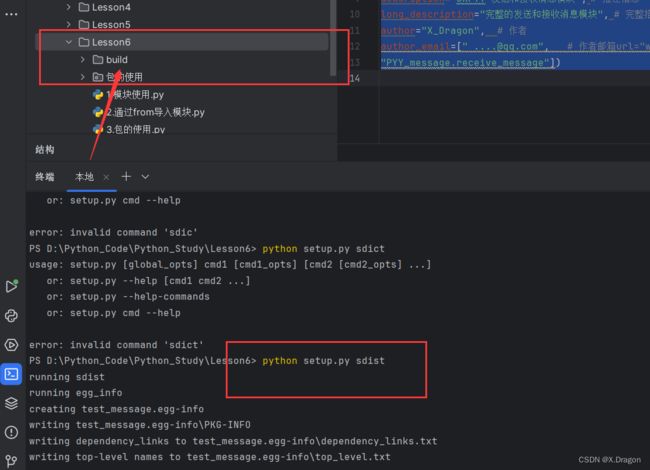
执行指令后发现多了一个bulid文件夹
- 然后生成发布压缩包指令
windows:python setup.py sdist
Linux: python3 setup.py sdist
执行后目录多了这两个:
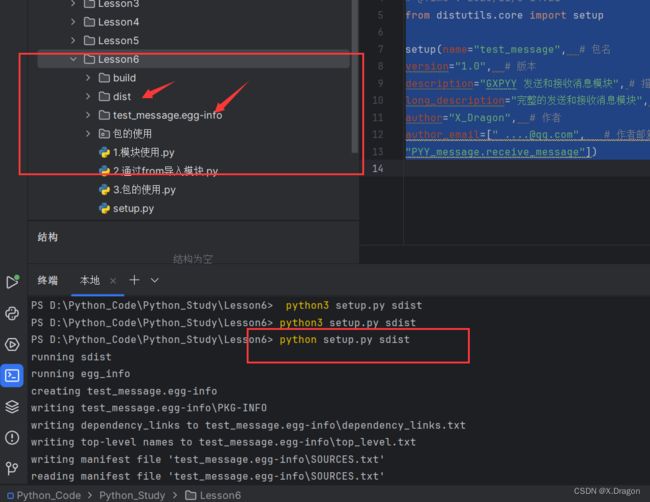
这样一个包就制作完成了
2.2包的安装
把包到入linux下 执行
$ tar xf wd_message-1.0.tar.gz
$ sudo python3 setup.py install
卸载模块
直接从安装目录下,把安装模块的 目录 删除就可以
$ cd /usr/local/lib/python3.6/dist-packages/
$ sudo rm -r 文件名*